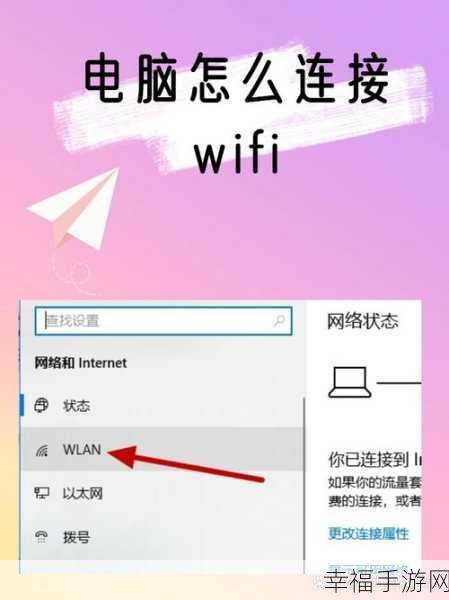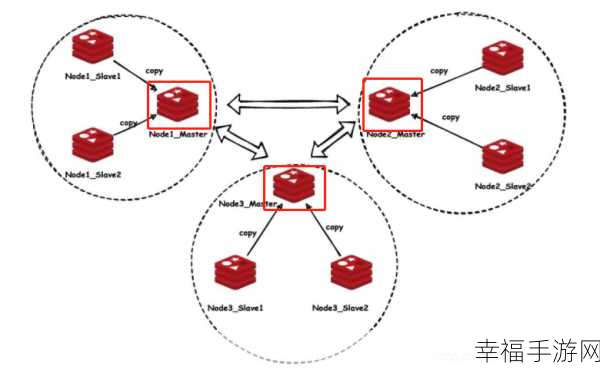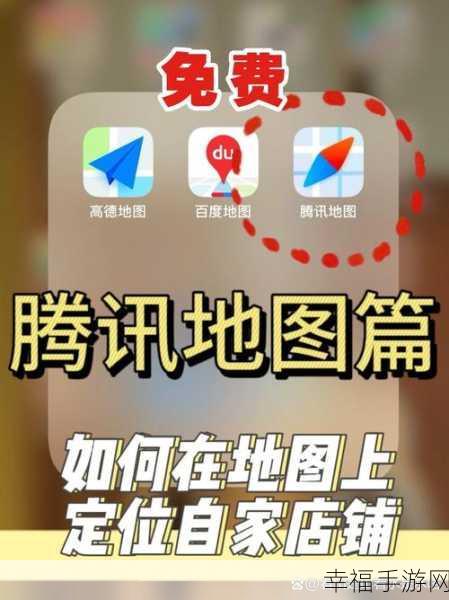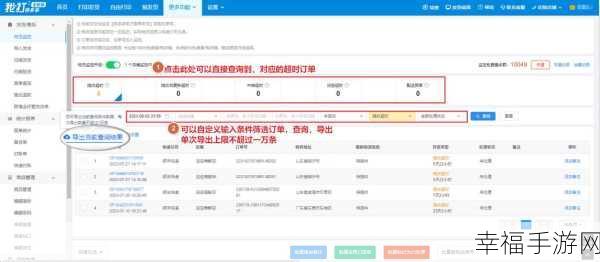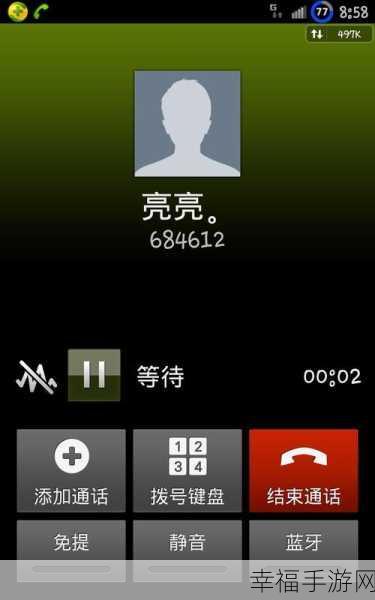在当今数字化的时代,电脑已经成为我们工作和生活中不可或缺的工具,而对于使用 Win7 系统的用户来说,正确填写电脑的 IP 地址有时会让人感到困惑,别担心,接下来我将为您详细介绍如何轻松填写 Win7 电脑的 IP 地址。
中心句:电脑在工作和生活中很重要,Win7 电脑填写 IP 地址可能令人困惑。
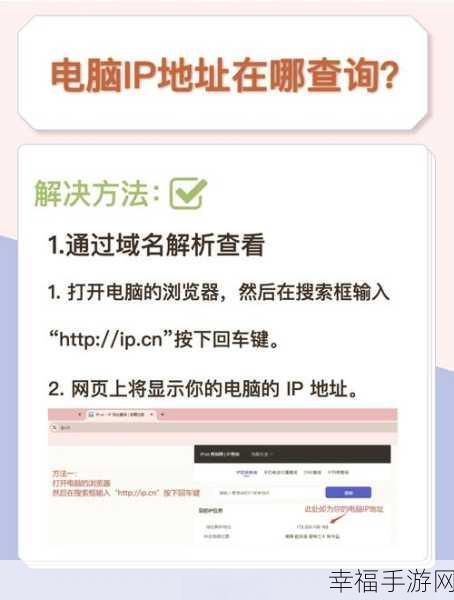
IP 地址就像是电脑在网络世界中的“身份证号码”,它决定了电脑在网络中的位置和通信方式,对于一些特定的网络环境,比如企业内部网络或者需要进行特定网络设置的情况,手动填写正确的 IP 地址是非常必要的。
中心句:IP 地址是电脑网络中的“身份证号码”,特定环境下手动填写正确 IP 地址很必要。
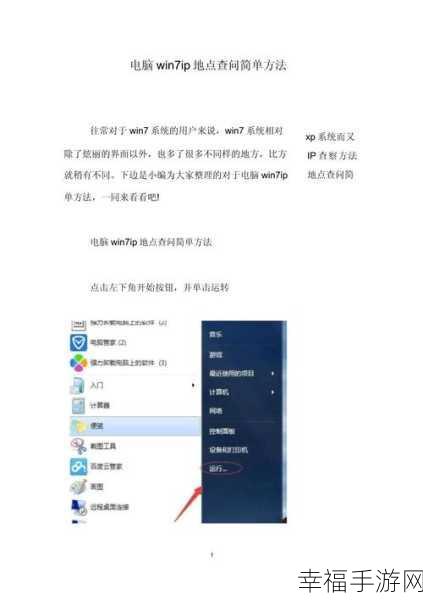
要填写 Win7 电脑的 IP 地址,首先我们需要打开“控制面板”,在控制面板中,找到“网络和共享中心”选项,点击进入,在左侧的菜单中,选择“更改适配器设置”。
中心句:填写 Win7 电脑 IP 地址,先打开控制面板,找到“网络和共享中心”并进入,选择“更改适配器设置”。
找到您正在使用的网络连接,本地连接”或者“无线网络连接”,右键点击并选择“属性”,在弹出的窗口中,找到“Internet 协议版本 4(TCP/IPv4)”,选中后点击“属性”按钮。
中心句:找到使用的网络连接,右键点击选择“属性”,在弹出窗口中找到“Internet 协议版本 4(TCP/IPv4)”并点击“属性”按钮。
这时,您会看到一个填写 IP 地址的窗口,如果您的网络环境需要手动设置 IP 地址,那么在“使用下面的 IP 地址”选项中,依次填写 IP 地址、子网掩码、默认网关和 DNS 服务器地址,这些信息通常由您的网络管理员提供。
中心句:手动设置 IP 地址时,在相应选项中依次填写 IP 地址、子网掩码、默认网关和 DNS 服务器地址,信息由网络管理员提供。
填写完成后,点击“确定”按钮保存设置,您可以尝试重新连接网络,看看设置是否生效。
中心句:填写完成点击“确定”保存设置,重新连接网络查看是否生效。
需要注意的是,如果您不确定如何填写这些信息,或者填写错误可能会导致网络连接出现问题,在进行操作之前,最好先咨询您的网络管理员或者相关技术人员。
中心句:不确定如何填写或填写错误会导致网络问题,操作前最好咨询网络管理员或相关技术人员。
希望以上的攻略能够帮助您顺利填写 Win7 电脑的 IP 地址,让您的网络体验更加顺畅!
参考来源:个人经验总结及相关技术资料整理。